

|
Алтуфьевское шоссе, 102Б
пн-пт: 08-21, сб-вс: 09-20 www.MercedesMagazin.ru |
×

|
Запрос по VIN
|
||||||||||||||||||||||||||||||||||||||||||||||||||||||||||||||||||||||||||||||||||||||||||||||||||||||||||||||||||||||||||||||||||||||||||||||||||||||||||||||||||||||||||||||||||||||||||||||||||||||||
Руководство по ремонту и эксплуатации
|
||||||||||||||||||||||||||||||||||||||||||||||||||||||||||||||||||||||||||||||||||||||||||||||||||||||||||||||||||||||||||||||||||||||||||||||||||||||||||||||||||||||||||||||||||||||||||||||||||||||||||

|
Подсоединенный в данный момент  и авторизованный мобильный телефон и авторизованный мобильный телефон 
|

|
Мобильный телефон не находится в радиусе действия, но авторизован (символ  индицируется серым цветом) индицируется серым цветом)
|

|
Новый распознанный в радиусе действия, но еще не авторизованный мобильный телефон

|
Перечень телефонов, поддерживающих связь Bluetooth®, показывает все мобильные телефоны, находящиеся в радиусе действия, а также все авторизованные приборы, даже если они не находятся в радиусе действия.
Если перечень телефонов, поддерживающих связь Bluetooth®, уже полон, то от Вас требуется деавторизация одного из мобильных телефонов Подробности. Если система COMAND не может найти Ваш мобильный телефон, то, возможно, необходима внешняя авторизация Подробности.

Цифровой код - это устанавливаемая Вами произвольная последовательность цифр, состоящая из 1-16 знаков. Вы должны ввести одинаковую последовательность цифр в систему COMAND и в мобильный телефон, поддерживающий связь Bluetooth® (см. руководство по эксплуатации мобильного телефона).
Если Вы хотите произвести повторную авторизацию мобильного телефона после деавторизации, то для этого Вы можете пользоваться другим цифровым кодом.
Ввод кода в мобильный телефон: при успешном установлении связи Bluetooth® через Ваш мобильный телефон поступает запрос на ввод цифрового кода (см. руководство по эксплуатации мобильного телефона).
При необходимости после ввода цифрового кода в Ваш мобильный телефон необходимо еще ввести подтверждение для установления соединения. Проверьте дисплей Вашего мобильного телефона.
Если на дисплее системы COMAND появляется сообщение: Ошибка при авторизации., то может быть, что Вы превысили предусмотренное время. Повторите этот процесс.
Мобильный телефон соединен с системой COMAND (авторизован). Пользование телефоном возможно только через громкоговорящую установку системы COMAND.
Если система COMAND не может найти Ваш мобильный телефон, то это может быть вызвано специфическими установками по обеспечению безопасности Вашего мобильного телефона. В таком случае попробуйте произвести обратный процесс - осуществить поиск системы COMAND Вашим мобильным телефоном. Наименование прибора Bluetooth® системы COMAND - "MB Bluetooth".
Учитывайте следующее: после ввода цифрового кода на некоторых мобильных телефонах требуется повторное установление связи с системой COMAND (см. руководство по эксплуатации мобильного телефона). В противном случае авторизация мобильного телефона невозможна.
Система COMAND всегда производит поиск последнего подсоединенного мобильного телефона.
Если установление связи с последним подсоединенным мобильным телефоном невозможно, то производится поиск подсоединенного до этого мобильного телефона.
После авторизации нескольких мобильных телефонов Вы можете производить переключение между отдельными мобильными телефонами.

Производятся поиск и подсоединение выбранного мобильного телефона, если он находится в радиусе действия сети Bluetooth и связь Bluetooth активирована.
Возможно подсоединение только одного мобильного телефона. В перечне телефонов, поддерживающих
связь Bluetooth®, подсоединенный в данный момент мобильный телефон обозначен точкой
 Подробности.
Подробности.
"Мерседес-Бенц" рекомендует произвести деавторизацию как в системе COMAND, так и на мобильном телефоне. В противном случае попытки последующей авторизации могут остаться безуспешными.
Если подсоединенный мобильный телефон работоспособен, то появляется следующая индикация:
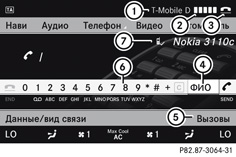 Пример индикации: основное меню телефона (интерфейс Bluetooth®)
Пример индикации: основное меню телефона (интерфейс Bluetooth®)

|
Индикация оператора сети мобильной связи |

|
Мощность сети мобильной связи 
|

|
Символ телефонной трубки  или или 
|

|
Индикация телефонной книги системы COMAND |

|
Индикация перечней вызовов |

|
Линейка знаков со знаками для ввода номеров телефона |

|
Наименование Bluetooth® подсоединенного в данный момент мобильного телефона |
Индикации  и
и  появляются в зависимости от подсоединенного мобильного телефона.
появляются в зависимости от подсоединенного мобильного телефона.
Шкала индикации  показывает мощность приема сети мобильной связи. Если шкала заполнена полностью,
то обеспечен оптимальный прием. Пустая шкала означает плохой прием или полное отсутствие
приема.
показывает мощность приема сети мобильной связи. Если шкала заполнена полностью,
то обеспечен оптимальный прием. Пустая шкала означает плохой прием или полное отсутствие
приема.
Символ телефонной трубки  индицирует, активирован в данный момент набор телефонного номера или телефонный разговор
индицирует, активирован в данный момент набор телефонного номера или телефонный разговор
 или нет
или нет  .
.
Если Ваш автомобиль оснащен системой комфортабельного пользования телефоном, то можно изменить вид пользования телефоном. После этого Вы можете выбрать другой мобильный телефон из перечня телефонов Bluetooth®.
При эксплуатации переход от одного вида пользования телефоном к другому производится путем выбора соответствующего прибора в перечне телефонов Bluetooth®.

Вызовите перечень телефонов, поддерживающих связь Bluetooth® Подробности.
Система COMAND включает вид пользования телефоном в зависимости от того, вставлено ли приемное гнездо мобильного телефона или нет.
Система COMAND включает систему комфортабельного пользования телефоном.
Если мобильный телефон не вставлен в приемное гнездо, то появляется сообщение: Телефон не подсоединен. Затем - прибл. через две минуты после запуска двигателя - появляется запрос, хотите ли Вы перейти на пользование телефоном через интерфейс Bluetooth®.
После подтверждения Да появляется сообщение: Готов для телефонной связи по Bluetooth.... Система COMAND производит поиск двух последних подсоединенных через интерфейс Bluetooth® мобильных телефонов. Если один из двух мобильных телефонов найден, то появляется основное меню системы пользования телефоном посредством связи Bluetooth® Подробности. Если ни один из двух мобильных телефонов не найден, то на дисплее продолжает индицироваться сообщение Готов для телефонной связи по Bluetooth.... Теперь нужно подсоединить мобильный телефон Подробности.
Если мобильный телефон вставлен в приемное гнездо, то появляется основное меню телефона системы комфортабельного пользования телефоном Подробности.
Система COMAND включает систему пользования телефоном через интерфейс Bluetooth® и производит поиск двух последних подсоединенных через интерфейс Bluetooth® мобильных телефонов. Если один из двух мобильных телефонов найден, то появляется основное меню системы пользования телефоном посредством связи Bluetooth® Подробности. Если ни один из двух мобильных телефонов не найден, то на дисплее продолжает индицироваться сообщение Готов для телефонной связи по Bluetooth.... Теперь нужно подсоединить мобильный телефон Подробности.
Нижеследующая информация действительна для пользования телефоном посредством интерфейса Bluetooth® и для системы комфортабельного пользования телефоном.
Если мобильный телефон авторизован, то установки громкости приема и передачи можно оптимизировать. Информацию об оптимальных установках для Вашего мобильного телефона Вы можете получить, обратившись в Ваш пункт ТО "Мерседес-Бенц", или в Интернете на странице: http://www.mercedes-benz.com/connect .
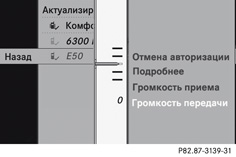
При входящем вызове Вы видите соответствующее окно на дисплее.
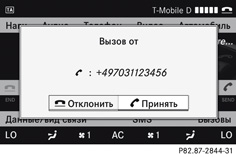
После приема вызова разговор ведется через громкоговорящую установку. Громкость телефонного разговора можно регулировать Подробности. Другие функции управления Вы найдете в разделе "Функции во время телефонного вызова" Подробности.
На дисплее индицируется телефонный номер, фамилия и телефонный номер (при наличии записи в адресной книге), или Абонент неизвестен (телефонный номер не передается).
Вы можете принять вызов в соответствии с вышеприведенным описанием, даже если в данный момент системой COMAND индицируется другая главная функция. После приема вызова с помощью контроллера системы COMAND или телефонной клавиатуры дисплей переключается на индикацию телефона. По окончании разговора опять появляется индикация предыдущей главной функции.

Вызовите основное меню телефона:
Система комфортабельного пользования телефоном Подробности
Пользование телефоном через интерфейс Bluetooth® Подробности

Вызовите основное меню телефона:
Система комфортабельного пользования телефоном Подробности
Пользование телефоном через интерфейс Bluetooth® Подробности

Вызовите основное меню телефона:
Система комфортабельного пользования телефоном Подробности
Пользование телефоном через интерфейс Bluetooth® Подробности
Через бортовой компьютер также доступна функция повторного набора Подробности.
Функция доступна только в том случае, если она поддерживается оператором сети мобильной связи.
Прослушивание автоответчика мобильного телефона возможно только в том случае, если номер автоответчика мобильного телефона сохранен в ячейке памяти 1 SIM-карты.

Откройте перечень вызовов, выберите требуемую запись Подробности.

Выведите телефонную книгу системы COMAND, выберите требуемую запись Подробности.
 Режим телефонной связи при отдельном телефонном разговоре
Режим телефонной связи при отдельном телефонном разговоре

|
Абонент |

|
Символ активированного соединения по телефону |

|
NEU - произвести вызов дополнительного абонента |

|
Выключение / включение микрофона громкоговорящей установки |

|
Передача тонального набора (DTMF) (функция имеется не на всех мобильных телефонах) |

|
Окончание телефонного соединения |
Эта функция доступна только при активированной телефонной связи.

Вызовите основное меню телефона:
Система комфортабельного пользования телефоном Подробности
Пользование телефоном через интерфейс Bluetooth® Подробности
Функции доступны только в том случае, если они поддерживаются оператором сети мобильной связи. Функции доступны только в том случае, если телефон поддерживает как минимум версию HFP 1.5.
Во время телефонного соединения возможно поступление вызова другого абонента (функция "Ожидание вызова"). Кроме того, Вы можете совершить новый вызов во время текущего телефонного соединения.
Вы можете переключать между этими двумя телефонными соединениями или объединить их в конференц-связь.
Вы можете производить переключение между двумя абонентами или установить конференц-связь с подключением максимально пяти участников.
Если в момент ведения Вами телефонного разговора на Ваш номер поступает еще один входящий вызов, на дисплее появляется символ ожидающего абонента. Дополнительно раздается звуковой сигнал.
Во время телефонного соединения Вы можете вызвать другого абонента. При этом прежнее телефонное соединение находится в режиме ожидания.

Введите номер телефона вручную Подробности, через телефонную книгу Подробности или из перечня вызовов Подробности.
Если во время активированного телефонного соединения привлекается еще один абонент, то меню телефона выглядит следующим образом:


|
Абонент активированного телефонного соединения |

|
Абонент телефонного соединения в режиме ожидания |
Вы можете объединить телефонные вызовы, активированные и находящиеся в режиме ожидания. При этом несколько абонентов могут слышать друг друга и вести друг с другом телефонный разговор.
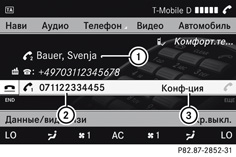

|
Абонент активированного телефонного соединения |

|
Абонент телефонного соединения в режиме ожидания |

|
Установление конференц-связи |
Данная функция имеется не на всех мобильных телефонах.
С помощью тонального набора можно управлять автоответчиком или другими приборами, например, для дистанционного опроса.
Если Вы, например, хотите прослушать Ваш автоответчик, то наберите соответствующий номер.


|
Передача отдельных знаков через линейку знаков |

|
Передача записи из телефонной книги в качестве последовательности знаков |
При использовании приемного гнезда, подсоединенного посредством Bluetooth® к мобильному телефону: если Вы хотите продолжить телефонный разговор как "личный разговор" ("личный режим"), то следует выполнить необходимые шаги управления на мобильном телефоне (см. руководство по эксплуатации мобильного телефона).
После переключения на громкоговорящую установку Вы можете пользоваться всеми функциями, описанными в разделе "Функции во время телефонного вызова" Подробности.
Продолжить телефонный разговор как "личный разговор" Вы можете также и при пользовании телефоном через интерфейс Bluetooth®. Для этого необходимо деактивировать связь Bluetooth® Подробности.
Пользование функциями требует выполнения следующих условий:
При подсоединении мобильного телефона в папку входящих кратких сообщений SMS системы COMAND загружаются и затем индицируются на дисплее 200 новейших кратких сообщений SMS из числа сохраненных в данный момент в памяти мобильного телефона. Краткие сообщения SMS, состоящие из нескольких частей, уменьшают количество индицированных кратких сообщений SMS. Процесс загрузки может длиться несколько минут.
Если мобильный телефон подсоединен к системе COMAND через приемное гнездо, то новые
поступающие краткие сообщения SMS индицируются в папке входящих кратких сообщений
SMS системы COMAND. Дополнительно раздается звуковой сигнал и появляется символ  .
.


|
Новое краткое сообщение SMS (символ  непросмотренных кратких сообщений SMS) непросмотренных кратких сообщений SMS)
|

|
Количество кратких сообщений SMS в папке входящих кратких сообщений SMS |

|
Папка выходящих кратких сообщений SMS |

|
Черновики |

|
Написание нового краткого сообщения SMS |

|
Папка входящих кратких сообщений SMS |


|
Сокращенный текст или отправитель выбранного краткого сообщения SMS |

|
Дата и время приема выбранного краткого сообщения SMS |

|
Выделенное краткое сообщение SMS /  символ непросмотренных кратких сообщений SMS символ непросмотренных кратких сообщений SMS
|

|
Просмотренные краткие сообщения SMS |
Язык Подробности и скорость функции голосового вывода сообщений Подробности Вы можете установить.
Можно переключать между индикацией отправителя и текстовой индикацией.
Индикация отправителя показывает отправителей сообщений. Если отправитель введен в телефонную книгу системы COMAND, то индицируется фамилия. В противном случае появляется индикация номера телефона.
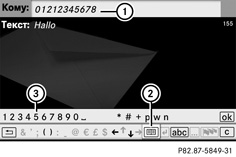 Ввод адреса получателя краткого сообщения SMS
Ввод адреса получателя краткого сообщения SMS

|
Получатель нового краткого сообщения SMS |

|
Поиск номера телефона через адресную книгу |

|
Линейка знаков |

Выберите в телефонной книге получателя краткого сообщения SMS Подробности.
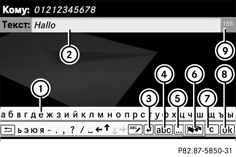 Ввод сообщения
Ввод сообщения

|
Линейка знаков |

|
Текстовое поле для краткого сообщения SMS |

|
Выбор или создание шаблонов сообщений |

|
Ввод перехода на следующую строчку |

|
Переключение между прописными и строчными буквами |

|
Переключение между числами и буквами |

|
Изменение языка знаков |

|
Удаление знаков |

|
Количество знаков, ввод которых еще возможен |

Действуйте дальше как описано в разделе "Сохранение новой записи в адресной книге" Подробности.

Продолжайте согласно порядку действий, описанному в шаге обслуживания "Выбор категории телефонного номера" в разделе "Добавление номера телефона к записи в адресной книге" Подробности .
Телефонная книга системы COMAND состоит из выбранных из адресной книги записей, содержащих как минимум один телефонный номер.
Дополнительно на первом месте в телефонной книге всегда стоит запись "Контактная служба "Мерседес?Бенц", с помощью которой Вы можете установить связь с центром обслуживания клиентов "Мерседес?Бенц".
Адресная книга управляет введенными в память записями, поступающими из различных источников (мобильного телефона, карты памяти SD, связи Bluetooth®, телефонной книги системы COMAND, навигационной системы). Эти записи можно использовать для телефонной связи и навигации. В общей сложности Вы можете создавать до 3000 записей в адресной книге.
Система COMAND автоматически импортирует контактные данные из мобильного телефона в телефонную книгу.
В качестве предпосылки для этого необходимо обеспечить, чтобы:
В зависимости от мобильного телефона этот процесс может длиться некоторое время. В зависимости от используемого мобильного телефона импортируются только записи телефонной книги мобильного телефона или дополнительно также записи телефонной книги SIM-карты.
Автоматически импортированные контактные данные Вы распознаете в системе COMAND по
символу  /
/  .
.

Все контактные данные, импортированные вручную, сохраняются в системе COMAND даже при пользовании системой COMAND в сочетании с другими мобильными телефонами. Их можно вызвать на дисплей независимо от мобильного телефона. Независимо от мобильного телефона можно вызвать на дисплей также контактные данные, введенные в систему COMAND. Поэтому при необходимости удалите телефонную книгу перед передачей или продажей автомобиля.
Вы можете импортировать имеющиеся контактные данные вручную с карты памяти.
Электронные визитные карточки в формате vCard можно принимать от приборов, поддерживающих функцию передачи электронных визитных карточек в формате vCard посредством связи Bluetooth®. Таким прибором может, например, быть также персональный компьютер.
Для этого необходима авторизация прибора в системе COMAND. Персональные компьютеры должны быть авторизованы через перечень приборов, поддерживающих связь Bluetooth®Подробности.
Принятые электронные визитные карточки импортируются в адресную книгу.
Учитывайте при этом следующее:

Вызов контактных данных возможен через перечень или линейку знаков.
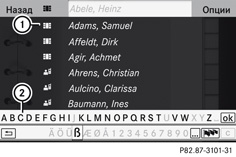 Основная страница телефонной / адресной книги
Основная страница телефонной / адресной книги

|
Перечень |
 Запись с навигируемыми данными Запись с навигируемыми данными
|
 Запись с голосовой записью, см. отдельное руководство по эксплуатации системы "ЛИНГВАТРОНИК" Запись с голосовой записью, см. отдельное руководство по эксплуатации системы "ЛИНГВАТРОНИК"
|
 Запись из адресной книги Запись из адресной книги
|
 Запись из мобильного телефона Запись из мобильного телефона
|
 Запись из SIM-карты Запись из SIM-карты
|
 Запись, импортированная через Bluetooth® Запись, импортированная через Bluetooth®
|
 Запись, импортированная через карту памяти Запись, импортированная через карту памяти
|
 Запись с несколькими номерами телефонов Запись с несколькими номерами телефонов
|

|
Двухстрочная линейка знаков |
 Изменение языка знаков Изменение языка знаков
|
 Выбор набора знаков Выбор набора знаков
|
 Удаление выбора Удаление выбора
|
 Подтверждение выбора Подтверждение выбора
|
 Назад Назад
|
Телефонная книга также доступна через бортовой компьютер Подробности.
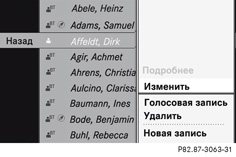

Вызовите контактные данные Подробности
![]() [3].
[3].
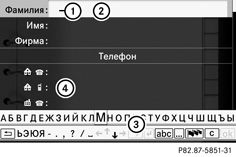

|
Курсор |

|
Поле для данных |

|
Двухстрочная линейка знаков |
 Выбор языка знаков Выбор языка знаков
|
 Выбор набора знаков Выбор набора знаков
|
 / / Выбор прописных или строчных букв Выбор прописных или строчных букв
|
 Назад Назад
|
 Удаление выбора Удаление выбора
|
 Подтверждение выбора Подтверждение выбора
|

|
Установленная изготовителем категория телефона |


На этом месте возможны выбор и удаление следующих видов контактных данных:
Автоматически импортированные контактные данные не поддаются удалению Подробности.
Через телефонную книгу в бортовом компьютере также возможно установление связи Подробности.
Вы можете пользоваться этой функцией сразу после ввода цели в память целей Подробности. При этом система COMAND вводит цель также в адресную книгу с полными навигируемыми адресными данными. В таком случае возможно включение навигации без дополнительного ввода данных.
Если запись контактных данных содержит почтовый адрес, например, в результате импорта электронных визитных карточек в формате vCard, то навигация по этому адресу также возможна. Если данные неполны или неоднозначны, то система COMAND просит пользователя ввести соответствующие адресные данные. После полного ввода данных и запуска навигации система COMAND при необходимости заменяет прежний адрес навигируемыми адресными данными.
В режиме телефонной связи система COMAND индицирует в отдельном перечне принятые (включая пропущенные) или отправленные вызовы.
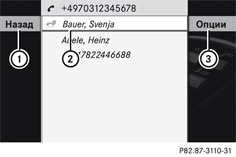 Пример индикации: перечень набранных номеров телефонов
Пример индикации: перечень набранных номеров телефонов

|
Закрывание перечня |

|
Номер телефона / фамилия, если имеется |

|
Вызов опций (например, для введения в память) |
Поступившие, но не принятые Вами вызовы обозначены символом  перед фамилией или номером телефона.
перед фамилией или номером телефона.
При поступлении телефонного вызова от абонента, не содержащегося в адресной книге, система COMAND индицирует номер телефона в перечне вызовов. Эту запись можно сохранить.

Откройте перечень вызовов, выберите требуемую запись Подробности.
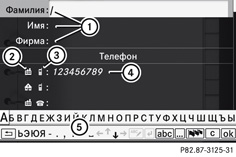

|
Поле для данных для фамилии, имени и фирмы |

|
Категория телефонного номера |

|
Категория телефона |

|
Поле для телефонных номеров заполняется автоматически |

|
Двухстрочная линейка знаков |

Действуйте согласно описанию под заголовком "Ввод знаков" в главе "Ввод знаков в телефонную и адресную книги" Подробности.

Откройте перечень вызовов, выберите требуемую запись Подробности.

Найдите требуемую запись Подробности.
Для комфортабельного пользования телефоном с помощью системы COMAND Вам нужны приемное гнездо телефона и подходящий мобильный телефон.
Более подробную информацию о подходящих мобильных телефонах и о подключении систем комфортабельного пользования телефоном к системе COMAND Вы получите в Вашем пункте ТО "Мерседес-Бенц" или в Интернете на странице: http://www.mercedes-benz.com/connect .
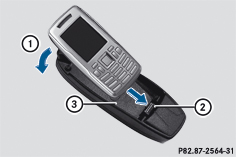 Пример
Пример

|
Фиксация мобильного телефона |

|
Вставной контакт |

|
Приемное гнездо телефона |
Если мобильный телефон готов к работе и вставлен в приемное гнездо телефона, то появляется следующая индикация:
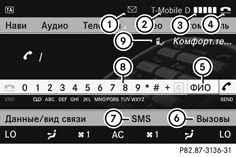 Пример индикации основного меню телефона системы комфортабельного пользования телефоном
Пример индикации основного меню телефона системы комфортабельного пользования телефоном

|
Символ поступившего краткого сообщения SMS 
|

|
Оператор мобильной сети |

|
Мощность приема мобильной сети 
|

|
Символ телефонной трубки  (активировано) или (активировано) или  (не активировано) (не активировано)
|

|
Индикация телефонной книги системы COMAND |

|
Индикация перечней вызовов |

|
Меню кратких сообщений SMS |

|
Линейка знаков со знаками для ввода номеров телефона |

|
Индикация системы комфортабельного пользования телефоном |
Шкала индикации  показывает мощность приема мобильной сети. Если шкала заполнена полностью, то обеспечен
оптимальный прием. Пустая шкала означает плохой прием или полное отсутствие приема.
показывает мощность приема мобильной сети. Если шкала заполнена полностью, то обеспечен
оптимальный прием. Пустая шкала означает плохой прием или полное отсутствие приема.
Символ телефонной трубки  обозначает, активирован в данный момент набор телефонного номера или телефонный разговор
обозначает, активирован в данный момент набор телефонного номера или телефонный разговор
 или нет
или нет  .
.
Символ  обозначает наличие непрочитанного краткого сообщения SMS. Символ исчезает после просмотра
краткого сообщения SMS. Символ письма
обозначает наличие непрочитанного краткого сообщения SMS. Символ исчезает после просмотра
краткого сообщения SMS. Символ письма  обозначает полную загрузку памяти для кратких сообщений SMS. Символ исчезает после
удаления как минимум одного краткого сообщения SMS.
обозначает полную загрузку памяти для кратких сообщений SMS. Символ исчезает после
удаления как минимум одного краткого сообщения SMS.
Контактная служба Mercedes-Benz Contact в любое время готова оказать Вам помощь, например при возникновении вопросов, связанных с Вашим автомобилем, или в случае аварии.
Эта функция позволяет установление платной телефонной связи с центром обслуживания клиентов "Мерседес-Бенц". При этом производится передача основных данных автомобиля для обеспечения оптимального обслуживания клиентов.
Производится передача следующих данных:
Вы можете пользоваться этой функцией через готовый к эксплуатации мобильный телефон, подсоединенный к Вашей системе COMAND посредством интерфейса Bluetooth® или через систему комфортабельного пользования телефоном.

Вызовите телефонную книгу системы COMAND Подробности.
В Вашем распоряжении имеются две различные возможности установления контакта с центром обслуживания клиентов "Мерседес-Бенц":
Передача данных индицируется на дисплее. Это может длиться несколько секунд. Потом Вы можете выбрать нужный Вам вид услуг, и Вас соединят с компетентным сотрудником центра обслуживания клиентов "Мерседес-Бенц".
Дальнейшую информацию о работе службы Mercedes-Benz Contact, объеме предлагаемых работ по ТО и обслуживании клиентов Вы получите в Вашем пункте ТО "Мерседес-Бенц".
Технические характеристики автомобилей Мерседес Производители запчастей для Мерседес Все запчасти для Мерседес Фотогалерея Мерседес Допуски жидкостей Руководства по ремонту и эксплуатации Мерседес